Windows NT işletim sistemi çekirdeğinin bir parçası olan yürütülebilir bir . Donanım sanallaştırması , bellek ve süreç yönetimi ve sistem koruması gibi birçok hayati işlevden sorumludur . Bu olmadan Windows düzgün şekilde başlatılamaz veya çalışamaz. Peki ya bu dosya sorunlarla karşılaşırsa veya bozulursa? Bu sorun nasıl düzeltilir ve mavi ölüm ekranlarından nasıl kaçınılır? Bu yazımızda Ntoskrnl.exe hakkında bilmeniz gereken her şeyi ve onu nasıl sağlıklı tutabileceğinizi anlatacağız.
Ntoskrnl.exe tam olarak nedir?

Ntoskrnl.exe, Windows NT işletim sistemi çekirdeğinin Windows çekirdeğinin kısaltmasıdır . Çekirdek, donanım ve yazılım arasındaki bağlantıyı sağlayan sistemin en alt ve en önemli parçasıdır. Bellek, işlemci, cihazlar, dosyalar vb. sistem kaynaklarını yönetir. Ayrıca kötü amaçlı yazılımların veya yetkisiz kullanıcıların hassas verilere erişmesini veya sistem çalışmasını değiştirmesini önleyerek sistem güvenliğini sağlar.
Ntoskrnl.exe, Windowsbaşlatıldığında yüklenecek ilk dosyalardan biridir. Genellikle C:\Windows\System32 klasöründe bulunur. Çekirdeğin çalıştırılabilir kodunun yanı sıra bellek yöneticisi, süreç yöneticisi, yürütme alt sistemi, güvenlik alt sistemi veya hipervizör gibi diğer temel bileşenleri içerir.
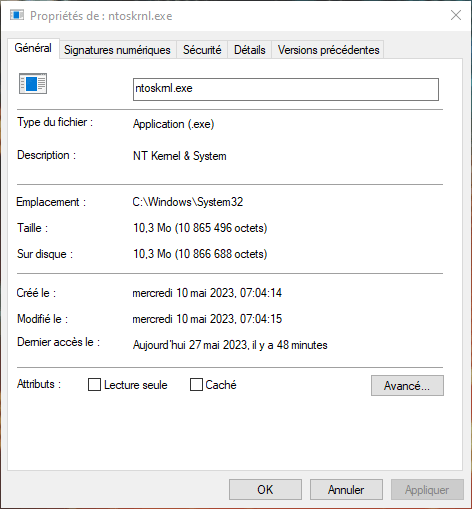
Bu bileşenler, çekirdeğin, birden fazla işletim sisteminin aynı makinede çalışmasına olanak tanıyan donanım sanallaştırması veya işlemci kaynaklarının çalışan farklı programlar arasında dağıtılmasına olanak tanıyan süreç yönetimi gibi karmaşık görevleri gerçekleştirmesine olanak tanır.
Bu nedenle Ntoskrnl.exe, Windowsdüzgün çalışması için önemli bir dosyadır. Bu dosya eksikse, hasar görmüşse veya virüs bulaşmışsa, ekranda bir hata mesajının görüntülendiği ani sistem kapanmaları olan mavi ölüm ekranları (BSOD) gibi ciddi hatalara neden olabilir. Bu hataların donanım arızası, yazılım çakışması, sistemin yanlış yapılandırılması veya kayıt defteri bozulması gibi çeşitli nedenleri olabilir.
Bir şeyler ters giderse Ntoskrnl.exe nasıl düzeltilir?
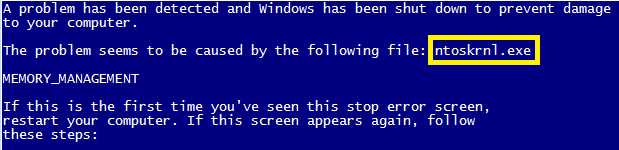
Ntoskrnl.exe ile ilgili sorun yaşıyorsanız, bunları çözmek için birkaç olası çözüm vardır. Bu dosyayı onarmayı denemek için izlenecek bazı adımlar şunlardır:
Bilgisayarınızı antivirüs ile tarayın

Ntoskrnl.exe'ye, davranışını değiştirebilecek veya düzgün çalışmasını engelleyebilecek bir virüs veya kötü amaçlı yazılım bulaşmış olabilir. Windows Defender gibi güvenilir ve güncel bir antivirüs kullanabilir ve sisteminizde tam bir tarama gerçekleştirebilirsiniz. Bir virüs algılanırsa, onu kaldırmak ve bilgisayarınızı yeniden başlatmak için talimatları izleyin.
Sabit sürücünüzü ve kayıt defterinizi temizleyin

Ntoskrnl.exe, zamanla birikip hatalara neden olabilecek geçici dosyalar veya geçersiz kayıt defteri girdileri nedeniyle bozulabilir. Sabit sürücünüzü ve kayıt defterinizi temizlemek için, gereksiz dosyaları kaldıracak ve bozuk sistem dosyalarını onaracak Disk Temizleme yardımcı programı (cleanmgr) veya Sistem Dosyası Denetimi yardımcı programı (sfc /scannow) gibi Windowsyerleşik araçları kullanabilirsiniz. Sisteminizi optimize edecek ve kayıt defteri hatalarını düzeltecek CCleaner veya Glary Utilities gibi üçüncü taraf yazılımları da kullanabilirsiniz.
Artık ihtiyaç duyulmayan programları kaldırın

Ntoskrnl.exe, bilgisayarınızda yüklü olan bazı programlarla çakışabilir ve bu durum, bilgisayarın çalışmasını engelleyebilir veya çok fazla kaynak tüketebilir. Bu sorunları önlemek için artık kullanmadığınız veya ihtiyaç duymadığınız programları Windows Uninstaller yardımcı programını (appwiz.cpl) veya Revo Uninstaller veya IObit Uninstaller gibi üçüncü taraf yazılımları kullanarak kaldırabilirsiniz.
Otomatik başlatma programlarını kontrol edin
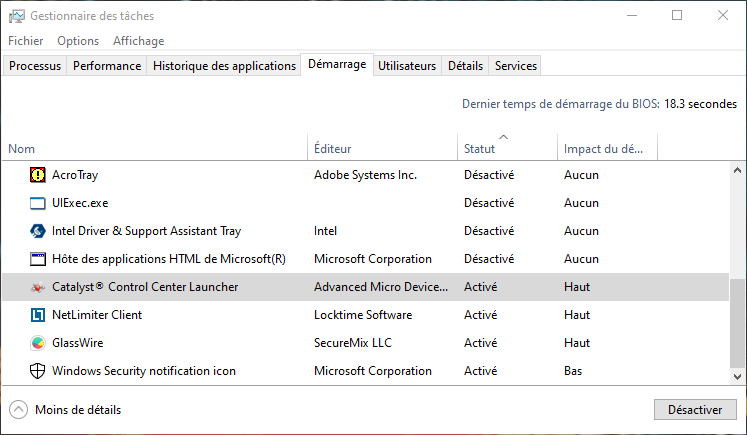
Windows başlatıldığında otomatik olarak başlatılan ve performansını veya kararlılığını etkileyebilecek belirli programlar tarafından yavaşlatılabilir Bu programları kontrol etmek için sistem yapılandırma yardımcı programını (msconfig) veya başlangıçta başlatılan programları yönetmenize ve çalışmayanları devre dışı bırakmanıza olanak tanıyan Autoruns veya Startup Delayer gibi üçüncü taraf yazılımları kullanabilirsiniz. .
Windows güncellemelerini otomatik olarak yükleyin
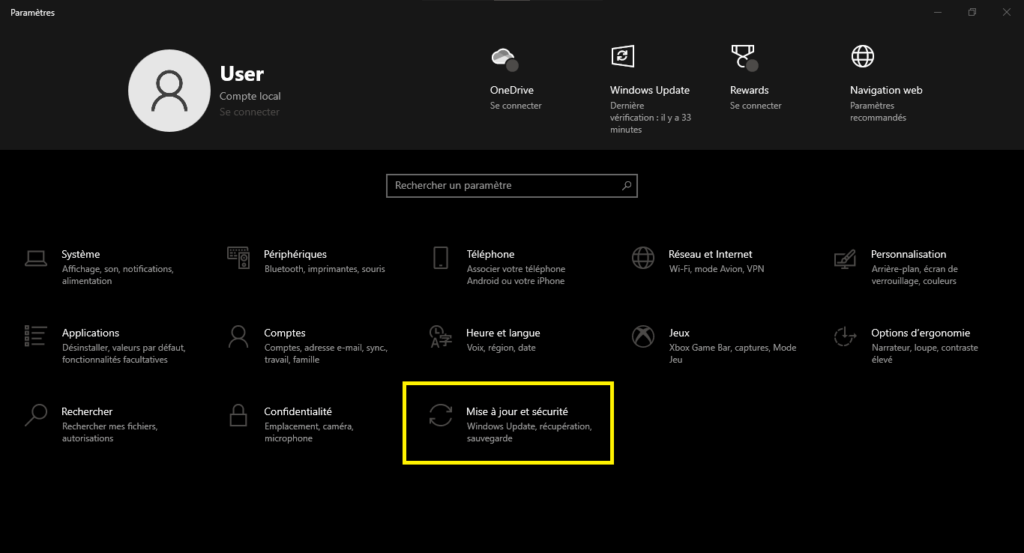
Windows belirli sürümleriyle uyumsuz olabilir , bu da hatalara veya arızalara neden olabilir. Windows için mevcut en son güncellemelerle güncel tutmalısınız . Windows otomatik güncellemeleri etkinleştirebilir veya güncellemeleri resmi Microsoft web sitesinden manuel olarak indirebilirsiniz. , güncelleme hizmetinin sunucuya bağlanamadığını belirten bir hata kodu olan Windows Update hatasını 0x80244022 yardımcı olabilir
Yedekleme veya geri yükleme noktası oluşturun

Ntoskrnl.exe ciddi bir hata veya virüs saldırısı nedeniyle onarılamaz şekilde hasar görebilir veya kaybolabilir. Bu kritik durumları önlemek için, sisteminizin harici ortamda (harici sabit sürücü, USB anahtarı, DVD) tam bir yedeğini veya dahili sabit sürücünüzde (rstrui) sisteminizi geri yüklemenize olanak tanıyan bir geri yükleme noktası oluşturmanız gerekir. Büyük bir sorun olması durumunda önceki duruma.
Yeniden kurulum yerine onarım kullanın

Yukarıdaki çözümlerden hiçbiri işe yaramazsa ve tüm çabalarınıza rağmen Ntoskrnl.exe eksik veya bozuk kalırsa, veri kaybı olmadan sistem onarımını deneyebilirsiniz. Bunu yapmak için, bilgisayarınızda yüklü olan sürüme karşılık gelen Windows kurulum ortamına (önyüklenebilir USB anahtarı veya DVD) sahip olmanız gerekir. Daha sonra bilgisayarınızı kurulum medyasından başlatmanız ve “Şimdi Kur” yerine “Bilgisayarı Onar” seçeneğini seçmeniz gerekir. Daha sonra, Ntoskrnl.exe dosyasını ve başlangıç için gerekli diğer dosyaları otomatik olarak onarmayı denemek için “Başlangıç Onarımı” seçeneğini seçebileceğiniz gelişmiş sistem kurtarma (winre) seçeneklerine erişeceksiniz. Bu yeterli değilse, Ntoskrnl.exe'yi onarmak amacıyla manuel komutları çalıştırmak için “Komut İstemi” seçeneğini de seçebilirsiniz.
SSS
Kullanıcıların Ntoskrnl.exe hakkında sorduğu bazı sık sorulan sorular şunlardır:
Ntoskrnl.exe'nin normal boyutu nedir?
Ntoskrnl.exe dosyasının normal boyutu, bilgisayarınızda yüklü olan Windows sürümüne ve sürümüne bağlı olarak değişir. Genellikle 5 MB ile 10 MB arasındadır.
Ntoskrnl.exe'nin çalışıp çalışmadığını nasıl anlarım?
Bilgisayarınızdaki etkin işlemleri görüntüleyen Windows Görev Yöneticisini (taskmgr) kullanarak Ntoskrnl.exe dosyasının çalışıp çalışmadığını kontrol edebilirsiniz. Erişmek için görev çubuğuna sağ tıklayıp “Görev Yöneticisi”ni seçebilir veya Ctrl + Alt + Del tuşlarına birlikte basıp “Görev Yöneticisi”ni seçebilirsiniz. “İşlemler” sekmesinde Ntoskrnl.exe'ye karşılık gelen “NT Kernel & System” adlı işlemi arayabilirsiniz. Ayrıca bu işlemin ne kadar bellek ve CPU kullandığını da görebilirsiniz.
Ntoskrnl.exe tüketimi nasıl azaltılır?
Windowsçalışması için önemli bir işlem olduğundan Ntoskrnl.exe'nin belirli miktarda bellek ve CPU tüketmesi normaldir. Ancak Ntoskrnl.exe'nin çok fazla kaynak tükettiğini ve bilgisayarınızı yavaşlattığını fark ederseniz bir sorun olabilir. Ntoskrnl.exe tüketimini azaltmak için aşağıdaki çözümleri deneyebilirsiniz:
- Sürücülerinizi güncelleyin: Ntoskrnl.exe, bazı güncel olmayan veya uyumsuz sürücülerle çakışabilir ve bu da bellek sızıntılarına veya CPU yüküne neden olabilir. Bu sorunları önlemek için sürücülerinizi donanımınız için mevcut olan en son sürümlere güncellemelisiniz. Bunu yapmak için, cihazlarınızın durumunu kontrol etmenize ve çevrimiçi güncellemeleri kontrol etmenize olanak tanıyan Windows Cihaz Yöneticisini (devmgmt.msc) kullanabilirsiniz. Ayrıca, bilgisayarınızı tarayacak ve gerekli sürücüleri otomatik olarak yükleyecek Driver Booster veya Driver Easy gibi üçüncü taraf yazılımları da kullanabilirsiniz.
- Gereksiz hizmetleri devre dışı bırakın: Ntoskrnl.exe'ye, kaynakları gereksiz yere tüketebilecek bazı gereksiz veya istenmeyen hizmetler tarafından erişilebilir. Bu sorunları önlemek için Windows veya programlarınızın çalışması için gerekli olmayan hizmetleri devre dışı bırakabilirsiniz. Bunu yapmak için Windowshizmetlerini yönetmenizi sağlayan services.msc yardımcı programını kullanabilirsiniz. Gereksiz hizmetleri belirlemenize ve devre dışı bırakmanıza yardımcı olacak Autoruns veya Services+ gibi üçüncü taraf yazılımları da kullanabilirsiniz.
- Sanal belleğinizi optimize edin: Ntoskrnl.exe, bilgisayarınızda bulunan sanal bellek miktarıyla sınırlı olabilir; bu, fiziksel bellek (RAM) yetersiz olduğunda ek bellek olarak kullanılan disk alanıdır. Bu sorunları önlemek için sanal belleğinizin boyutunu artırarak veya başka bir diske taşıyarak optimize edebilirsiniz. Bunu yapmak için sistem özelliklerine erişmenizi sağlayan sysdm.cpl yardımcı programını kullanabilirsiniz. Sistemi hızlandırmak için bellekte sanal disk oluşturacak RAMDisk veya PrimoCache gibi üçüncü taraf yazılımları da kullanabilirsiniz.
Ntoskrnl.exe nasıl kaldırılır?
Windowsçalışması için gerekli olan bir dosya olduğundan Ntoskrnl.exe'yi silmemelisiniz. Bu dosyayı silerseniz sisteminizi kullanılamaz veya kararsız hale getirebilirsiniz. Ntoskrnl.exe'nin bir virüs veya kötü amaçlı yazılımdan etkilendiğinden şüpheleniyorsanız, onu temizlemek ve geri yüklemek için bir antivirüs kullanmalısınız.
Çözüm
Ntoskrnl.exe, Windows NT işletim sistemi çekirdeğinin bir parçası olan yürütülebilir bir dosyadır. Donanım sanallaştırma, bellek ve süreç yönetimi ve sistem koruması gibi birçok hayati işlevden sorumludur. Bu olmadan Windows düzgün şekilde başlatılamaz veya çalışamaz.
Ntoskrnl.exe ile ilgili sorun yaşıyorsanız, bunları çözmek için birkaç olası çözüm vardır. Bilgisayarınızı bir virüsten koruma yazılımıyla tarayabilir, sabit sürücünüzü ve kayıt defterini temizleyebilir, artık ihtiyaç duyulmayan programları kaldırabilir, otomatik başlatılan programları kontrol edebilir, Windows güncellemelerini otomatik olarak yükleyebilir, bir yedekleme veya geri yükleme noktası oluşturabilir veya yeniden yükleme yerine onarımı kullanabilirsiniz.

![[GetPaidStock.com]-647205f692fd4](https://tt-hardware.com/wp-content/uploads/2023/05/GetPaidStock.com-647205f692fd4-696x423.jpg)


